콜 오브 듀티 인피니트 워페어 오류 밤베르가 해결 가이드
콜 오브 듀티 인피니트 워페어는 인피니티 워드에서 개발하고 액티비전에서 배급한 미래 배경의 게임입니다. 출시 전에는 부정적인 반응도 있었지만, 게임은 출시 후 성공적인 평가를 받았습니다. 그러나, 플레이어들은 모든 플랫폼에서 인피니트 워페어 오류 “밤베르가”를 겪고 있다고 보고합니다. 이 오류는 특히 친구들과 온라인 세션에 참여하려고 할 때 자주 발생합니다. 콜 오브 듀티 인피니트 워페어 오류 밤베르가를 해결하는 방법을 찾고 계신다면, 제대로 찾아오셨습니다. 여기에서는 콜 오브 듀티 인피니트 워페어 오류 밤베르가 문제를 효과적으로 해결하고 친구들과 함께 게임을 최대한 즐기는 방법을 알려드리겠습니다. 자, 시작해 볼까요?
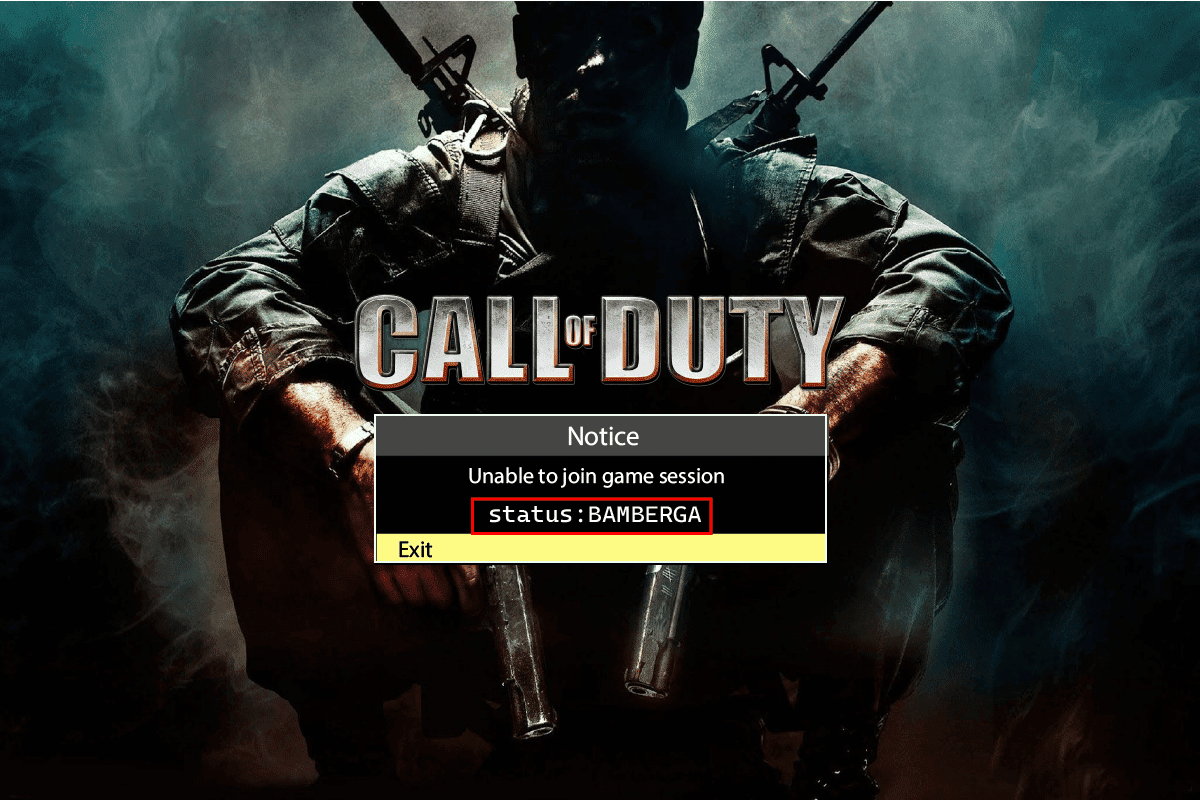
오류 밤베르가가 발생하는 이유
오류 해결 방법을 알아보기 전에, 이 오류가 발생하는 몇 가지 원인을 살펴보겠습니다.
- NAT (네트워크 주소 변환) 설정 문제
- UPnP (유니버설 플러그 앤 플레이) 기능 비활성화
- 서로 다른 IP 주소 사용
해결 방법
방법 1: 게임 재시작
플레이어들은 단순히 게임을 재시작하는 것만으로도 문제를 해결할 수 있었다고 보고합니다. 이 방법은 인피니트 워페어 오류 “밤베르가”를 해결하는 데 효과적이며 PS4, Xbox One 및 PC 등 모든 플랫폼에 적용됩니다. 게임을 완전히 종료한 후 콘솔이나 PC를 재시작하고 다시 온라인에 접속하여 문제가 해결되었는지 확인해 보세요.
방법 2: 네트워크 주소 변환 (NAT) 확인 및 설정
인터넷에 접속하기 위해서는 장치에 공용 IP 주소가 필요합니다. 네트워크 주소 변환(NAT)의 주요 기능은 여러 장치를 하나의 IP 주소에 연결하는 것입니다. 이를 통해 다양한 장치들이 인터넷을 공유할 수 있게 됩니다. NAT는 플레이어들이 온라인에서 함께 게임을 즐길 때 중요한 역할을 합니다. 만약 장치 중 하나라도 NAT 설정이 맞지 않으면, 게임 서버는 연결을 거부하여 인피니트 워페어 오류 “밤베르가”를 발생시킬 수 있습니다. 따라서, 장치의 NAT 설정이 올바르게 되어 있는지 확인해야 합니다. 플랫폼에 따라 NAT 상태를 확인하는 방법은 다음과 같습니다.
옵션 I: Windows에서
1. Windows 키 + I 키를 동시에 눌러 설정 메뉴를 엽니다.
2. 게임을 클릭하여 NAT 관련 옵션을 확인합니다.

3. 왼쪽 창에서 Xbox 네트워킹을 클릭합니다.

4. 여기에서 NAT 유형을 확인할 수 있습니다.
5. 만약 NAT 유형에 Teredo가 자격을 갖추지 못함 또는 닫힘으로 표시된다면, 이것이 인피니트 워페어 오류 “밤베르가”의 원인일 수 있습니다. 수정 버튼을 클릭하여 문제를 자동으로 해결할 수 있습니다.

6. 만약 문제가 지속된다면, 핫스팟 또는 라우터의 인터넷 연결에 문제가 있을 수 있습니다.
옵션 II: PlayStation 4에서
1. PS4의 메인 홈 화면에서 설정 메뉴로 이동합니다.

2. 네트워크를 클릭합니다. 이 메뉴에서 NAT 관련 옵션을 찾을 수 있습니다.
3. 연결 상태 보기를 선택합니다.
4. 연결 테스트가 진행되며, 완료될 때까지 기다립니다.
5. 이제 화면에 NAT 유형이 표시됩니다.
참고: NAT 유형은 인터넷 연결 상태 및 기타 요인에 따라 세 가지 유형 중 하나로 표시됩니다. Playstation 4 시스템에서 가능한 NAT 유형은 다음과 같습니다:
- NAT 유형 1 = 개방형
- NAT 유형 2 = 보통
- NAT 유형 3 = 엄격한 폐쇄
6. 만약 NAT 유형 1 또는 NAT 유형 2로 표시된다면, NAT 관련 문제는 아닐 가능성이 높습니다.
옵션 III: Xbox One에서
1. Xbox 버튼을 눌러 가이드 메뉴를 불러옵니다.

2. 프로필 및 시스템 > 설정을 선택합니다.

3. 설정 메뉴에서 네트워크 탭으로 이동하여 네트워크 설정을 클릭합니다.

4. 다음 메뉴의 현재 네트워크 상태 아래에 NAT 유형이 표시됩니다.
5. NAT 유형이 개방형인지 폐쇄형인지 확인합니다.

6. 만약 폐쇄형으로 표시된다면, 다음 방법을 따르십시오.
옵션 IV: UPnP 활성화 (NAT가 닫힌 경우)
NAT가 폐쇄형으로 설정되어 있다면, 가장 일반적인 해결책은 UPnP 기능을 활성화하는 것입니다. UPnP (유니버설 플러그 앤 플레이)는 서로 다른 장치들이 연결될 수 있도록 하는 일련의 네트워크 프로토콜(지침)입니다. PC에서 NAT 유형을 변경하는 방법에 대한 자세한 가이드를 참고하세요.

방법 3: 고정 IP 주소 설정
콘솔의 경우, 잘못된 TCP/IP 설정으로 인해 인피니트 워페어 오류 “밤베르가”가 발생할 수 있습니다. 따라서 고정 IP 주소를 설정하여 문제가 해결되는지 확인해 볼 수 있습니다.
옵션 I: Windows에서
1. Windows 키를 누르고 명령 프롬프트를 입력한 후 관리자 권한으로 실행을 클릭합니다.

2. 사용자 계정 컨트롤에서 메시지가 나타나면 예를 클릭합니다.
3. CMD 창에 ipconfig를 입력하고 Enter 키를 누릅니다. 여기서 IPv4 주소를 확인할 수 있습니다.

4. IPv4 주소, 서브넷 마스크 및 기본 게이트웨이를 메모해 둡니다.
옵션 II: PlayStation 4에서
1. 설정 메뉴로 이동하여 네트워크 설정을 선택합니다.

2. 연결 상태 보기 옵션을 선택합니다.
3. 이제 인터넷 연결 설정으로 이동하여 사용자 지정 옵션을 선택합니다.
4. 여기서 수동으로 설정을 변경할 수 있습니다. 네트워크에 대한 수동 설정을 지정할 수 있습니다.

5. IPv4 주소, 서브넷 마스크 및 PC에서 메모해 둔 정보를 입력합니다.
옵션 III: Xbox One에서
1. Xbox 설정 메뉴를 시작합니다.
2. 일반 설정으로 이동합니다.

3. 네트워크 설정으로 이동하여 고정 IP 설정을 위한 설정에 접근합니다.

4. 고급 설정을 선택합니다.

5. 이전에 메모해둔 모든 값을 입력합니다. 시스템을 재시작하고 인피니트 워페어 오류 “밤베르가” 문제가 해결되었는지 확인합니다.
방법 4: 수동으로 서버 포트 포워딩
만약 오래된 라우터를 사용하거나 UPnP를 지원하지 않는 경우, 라우터의 포트를 수동으로 포워딩해야 할 수 있습니다. 이렇게 하면 서버와 성공적으로 연결될 수 있습니다.
1. 라우터 홈페이지에 로그인하고 고급 옵션을 클릭한 다음 포트 포워딩 메뉴로 이동합니다.

2. 각 시스템에 대한 UDP 및 TCP 포트는 다음과 같습니다. 게임을 플레이하는 플랫폼에 따라 포트를 입력하십시오.
- PC (TCP): 3074, 27015-27030, 27036-27037
- PC (UDP): 3074, 4380, 27000-27036
- PS4 (TCP): 80, 443, 1935, 3074, 3478-3480
- PS4 (UDP): 3074, 3478-3479
- Xbox One (TCP): 53, 80, 3074
- Xbox One (UDP): 53, 88, 500, 3074, 3076, 3544, 4500
3. 값을 입력한 후 라우터, 콘솔 또는 PC를 다시 시작합니다. 이렇게 하면 콜 오브 듀티 인피니트 워페어 오류 “밤베르가”를 해결할 수 있습니다.
자주 묻는 질문 (FAQ)
Q1. 밤베르가 오류는 무엇을 의미하나요?
A. 이 오류는 플레이어가 온라인에 연결되어 있을 때 발생합니다. 이는 NAT 설정이 폐쇄적이거나 라우터의 잘못된 TCP/IP 설정 때문일 수 있습니다.
Q2. 밤베르가 오류를 어떻게 해결하나요?
A. 이 오류를 해결하는 다양한 방법이 있습니다. 문제를 해결하려면 본문에서 제시된 해결 방법을 참고하십시오.
Q3. 콜 오브 듀티 인피니트 워페어가 계속 충돌하는 이유는 무엇인가요?
A. RAM 문제 또는 기타 시스템 문제일 수 있습니다. 시스템을 재시작하여 오류를 해결해 보십시오.
***
인피니트 워페어 오류 “밤베르가”를 해결하는 방법에 대한 본문이 여러분의 문제 해결에 도움이 되었기를 바랍니다. 질문이나 제안이 있다면 언제든지 댓글로 남겨주세요.